怎样用PS制作气泡
1、新建文件“Ctrl+N”,设置参数如下图。

2、选择工具箱上的直线渐筐毙险裆变工具,单击颜色渐变框,在弹出的颜色渐变框中设置以下的参数,主要是调节滑块,按Alt键拖动滑块就实现滑块的复制,调节出简便的模式就好,如下图。
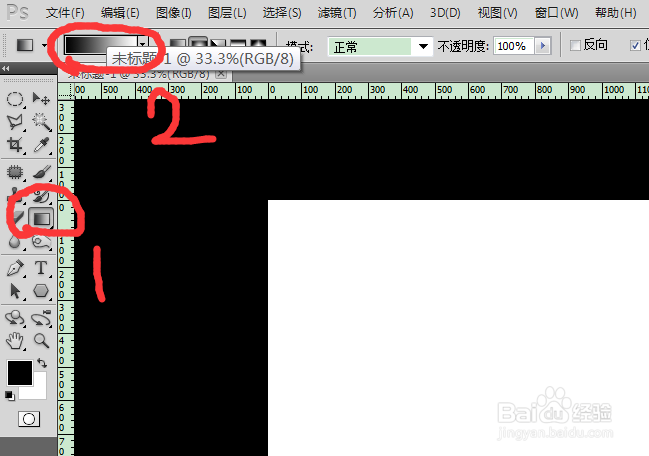

3、对文件进行渐变(从左上角单击拖拽到右下角),然后在菜单栏中执行“滤镜”——“扭曲”——“波浪”,在弹出的对话框中设置如下图的参数。

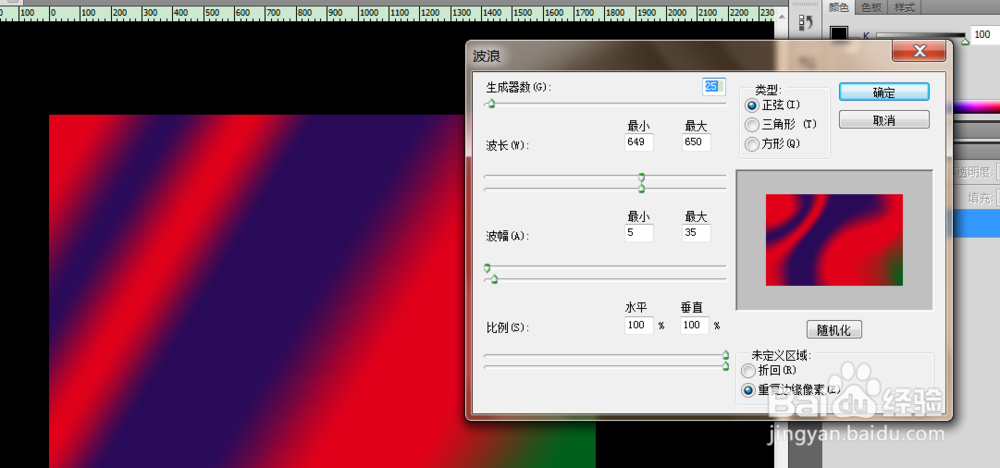
4、心建立图层1,选择工具箱上的椭圆选框工具,在画面上绘制一个小正圆。

5、再次选择工具箱上的渐变工具,选择圆形渐变工具,设置前景色和背景色分别为白色和蓝色,然后在小球粝简肯惧内拖拽,实现渐变,做出球状效果,按“Ctrl+D”取消选区,示意图如下。
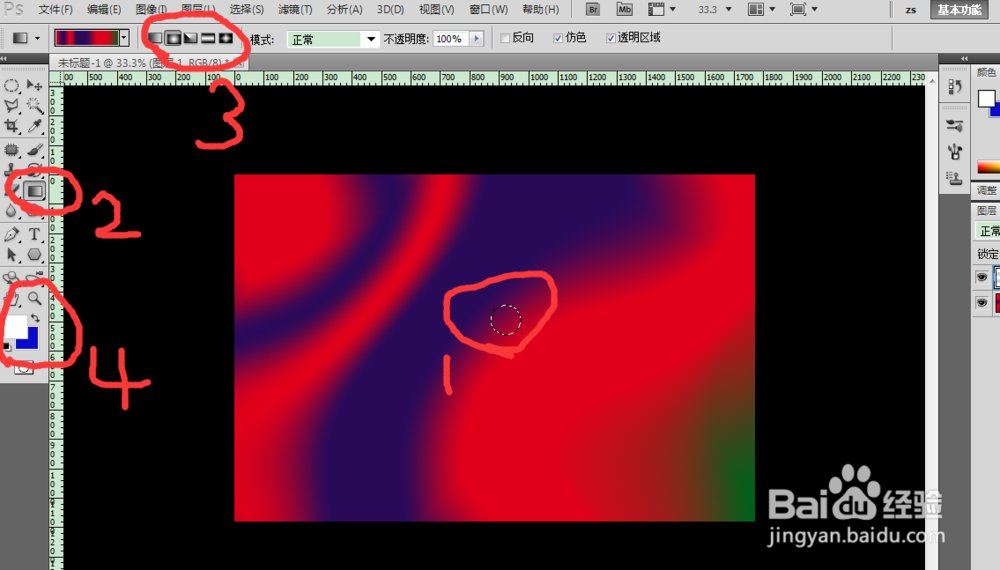
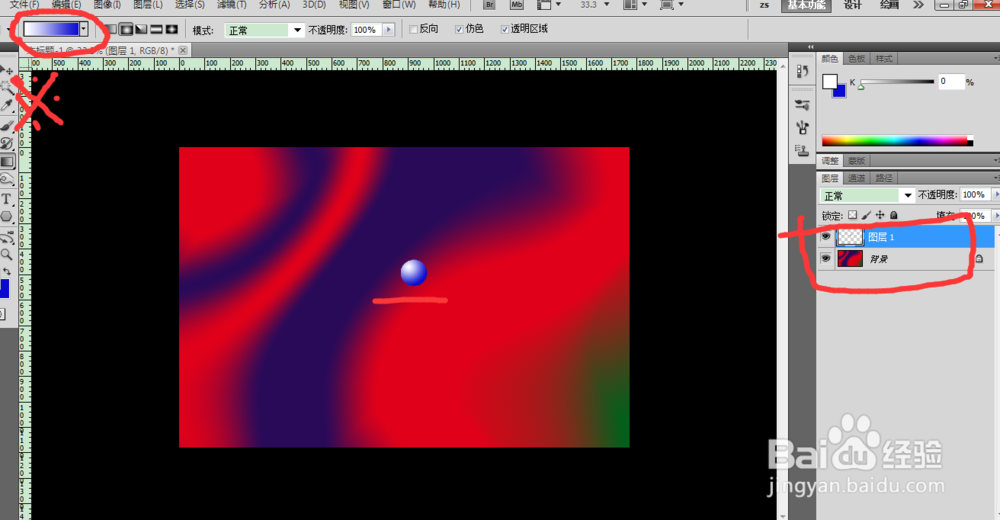
6、复制图层1“Ctrl+J”,得到图层1副本,注意下图层的分布。如下图。

7、确定当前图层为“图层1副本”,訇咀喃谆将其移动到图层1 下方,然后在使用移动工具将球移动到原来小球的右下角,在图层面板上改变图层的不透明度为20%,从而形成小球的阴影,如下图。
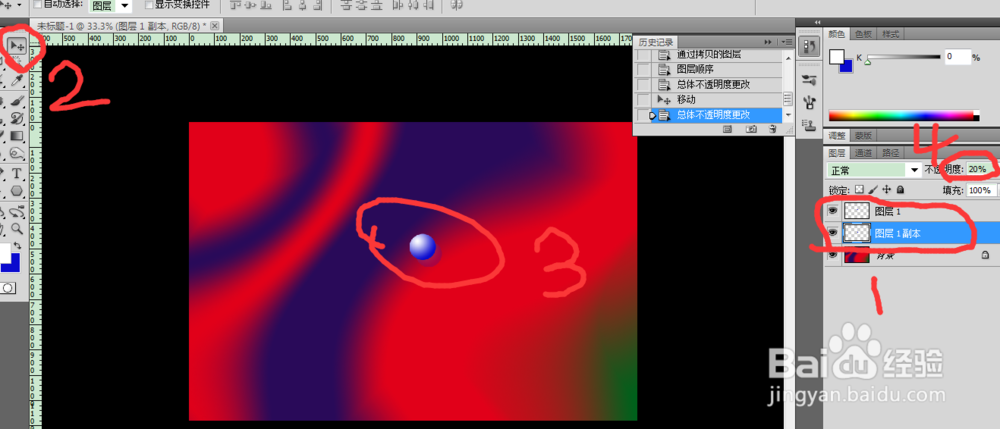
8、确定当前图层为“图层1”,单击兔脒巛钒图层面板上的弹出菜单,选择向下合并命令,这时“图层1”和“图层1副本”合并为一个图层,名字为“图层1副本”,这样小球和阴影就合成一层了。

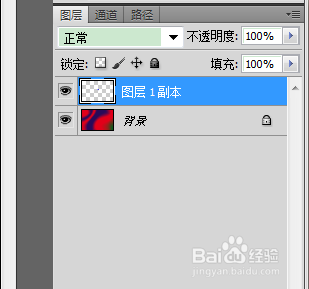
9、选择工具箱上的移动工具,按着Alt键,将鼠标放在小球的位置上,这时鼠标变成黑白双箭头形状,此时拖动小球到新的位置,可以复制出一个新的图层。

10、按快捷键“Ctrl+T”,改变“图层1副本2”的小球大小,然后按enter键确定。注意下图图层的分布。

11、同理,先复制小球,再改变小球的大小和形状,制作出许多小球,就达到下面气泡的效果图了。
